Como criar álbuns de fotos com o Google Fotos
Publicados: 2023-01-28Todo mundo pensa nos álbuns de fotos do Google como uma maneira conveniente de visualizar fotos em um computador ou dispositivo móvel. Mas não há nada como folhear um álbum de fotos tangível com amigos e familiares. Os álbuns de fotos do Google simplificam a criação de álbuns de fotos de acordo com suas escolhas.
Como criar seu próprio álbum de fotos usando o Google Fotos?
O Google Fotos surgiu com este conceito brilhante de álbuns de fotos para salvar suas memórias em cópias impressas. Dependendo de quantas imagens você escolher ao fazer um álbum de fotos e se quiser uma capa mole ou dura para o álbum, o preço final pode variar de US$ 10 a US$ 75. É fácil fazer e enviar um álbum de fotos do Google para você; escolha algumas fotos da sua galeria, adicione-as a um álbum online e pague.
Você pode criar seu próprio álbum de fotos em seu telefone e testá-lo em seu computador para uma experiência de visualização e edição mais conveniente.
Aqui mostramos etapas simples para criar um álbum de fotos:
Fazendo álbum de fotos no Windows/Android/iOS:
- No seu dispositivo, abra Google.com.
- Você deve primeiro fazer login na sua Conta do Google.
- Crie um álbum de fotos.
- Escolha no mínimo 20 fotos. Se a sua cobertura ultrapassar 140 imagens, algumas delas poderão ser integradas em uma única página.
- Pressione o botão “ Concluído ”. Armazene automaticamente seu álbum de fotos depois de criá-lo.
Crie um álbum de fotos a partir de um álbum:
- No seu dispositivo, abra Google.com.
- Faça login na sua conta do Google.
- Toque em Álbuns – Selecione um álbum.
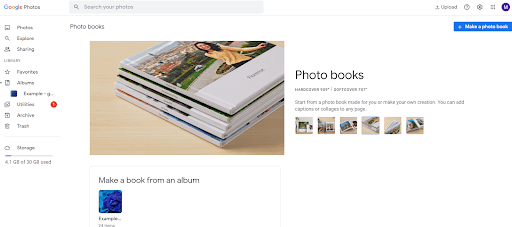
- Toque em Loja de impressão - Álbum de fotos .
Pague pelo seu álbum de fotos e pronto. Certifique-se de inserir o endereço de entrega e as informações de contato corretos.
Leia também: Melhores aplicativos de limpeza de fotos duplicadas para Android
6 recomendações para fazer seu próprio álbum de fotos com o Google Fotos.
1. Usar ou não a cronologia –
O Google Fotos classifica automaticamente suas fotos da mais antiga para a mais recente quando você cria um álbum de fotos do Google a partir de um álbum. Alterar a sequência em que suas fotos são exibidas pode fazer com que seu livro se destaque.
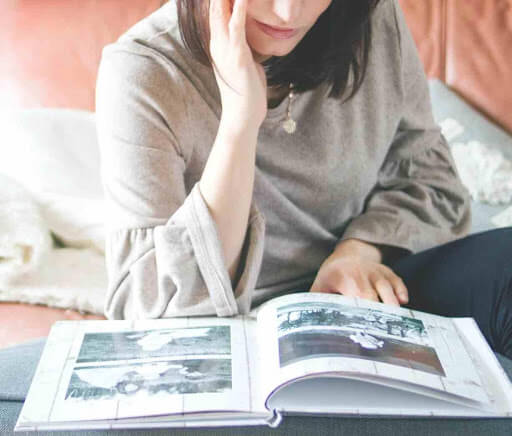
As fotografias podem ser exibidas na ordem que você desejar. Identificar pares ou grupos de fotos que funcionam bem juntos é um ótimo lugar para começar. Se você quiser impressionar as pessoas com seu álbum, dê a ele um tema central que se desenvolve ao longo do processo.
Imagens que progridem do escuro para o claro ou seções representando cada uma das 4 estações são dois exemplos. Assim como nesses raros casos, tentar tornar o tema do seu álbum de fotos consistente pode não valer a pena. Mas se você estiver disposto, é um ótimo momento.
2. Faça colagem –
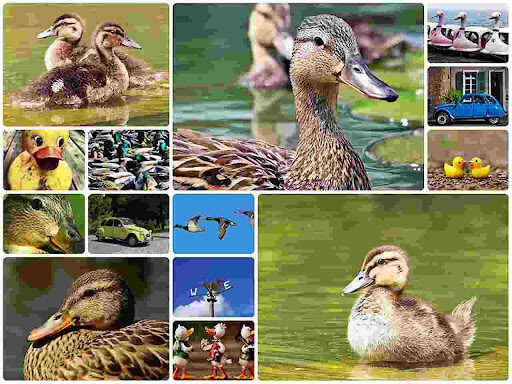
Após 20 páginas, o Google Fotos passa a cobrar por página para publicação de um álbum de fotos. Esteja ciente de reunir uma série de fotografias que você acha que funcionariam bem. Você pode fazer uma coleção de fotos abrindo o aplicativo Google Fotos, alternando para a visualização Editar livro, tocando em qualquer página e, em seguida, tocando em Editar. Existe uma opção “ Adicionar fotos”, onde você pode selecionar imagens para exibir em uma única página.

A guia Layout exibe sua coleção expandida de fotos junto com várias opções de layout diferentes. Para mover uma imagem pela página, toque nela e segure-a. As imagens são trocadas quando colocadas umas sobre as outras. O Android possui diversas opções para criar colagens de fotos. As colagens podem ser enviadas para o Google Fotos e incluídas no seu álbum de fotos do Google como fotografias normais. Certifique-se de que as colagens exportadas tenham qualidade suficiente para serem impressas da maneira que você escolher.
3. Preste atenção ao tamanho –
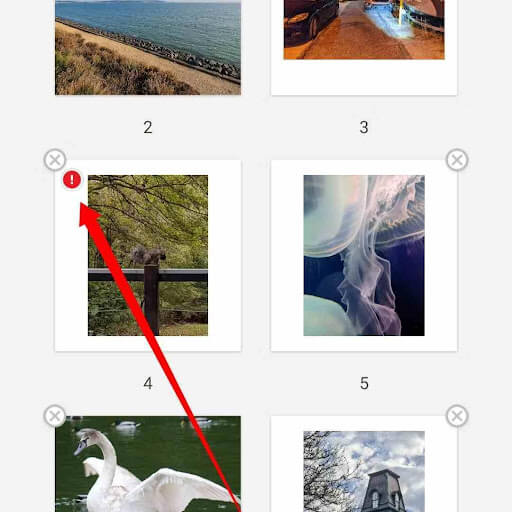
O Google Foto alerta você se você adicionar fotos com resolução insuficiente para imprimir um padrão adequado em um álbum. Qualquer página destacada com um ícone de ponto de exclamação vermelho na visualização Editar livro contém fotografias que provavelmente não serão impressas corretamente. Se preferir imagens de baixa resolução, você pode desconsiderar esses cuidados, mas não espere resultados excelentes.
4. Use páginas em branco para destacar fotografias exclusivas –
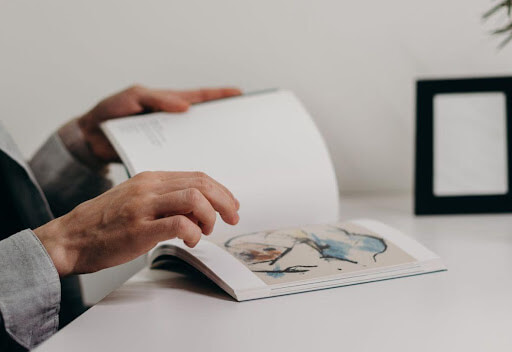
Um método para chamar a atenção para imagens específicas em um álbum de fotos do Google é colocá-las em páginas opostas em branco. Dessa forma, eles podem ser foco exclusivo da página. O Google Fotos não possui esse recurso integrado, mas você pode fazer upload de imagens em branco para qualquer álbum para simular páginas em branco. Isso pode ser feito várias vezes em um único livro sem carregar várias imagens em branco.
Seria melhor se você ponderasse um pouco sobre o posicionamento da imagem. Isso é algo a considerar se você deseja que uma foto preencha uma página, mas também tenha uma legenda. Você pode incluir sua imagem real de um lado e uma imagem em branco do outro lado. Abaixo do espaço da página ao lado, digite a legenda da foto. Depois de usar o Google Fotos por 20 páginas, você terá que pagar por cada página subsequente.
No entanto, esta é uma opção para melhorar o apelo visual de um álbum impresso, incluindo fotografias das quais você se orgulha particularmente.
5. Use um livro de capa mole –
Se você quiser mais de 20 páginas em seu álbum de fotos, terá que pagar a mais por elas. As páginas adicionais para livros de capa mole custam 49 centavos cada. Os livros de capa dura custam US$ 30 e cada página adicional custa US$ 0,99. Os livros de capa dura, independentemente do comprimento, custam o dobro dos seus equivalentes de capa mole. Além disso, o preço dobrará para cada foto adicional incluída. Um álbum com 100 páginas em capa mole custará US$ 65; o mesmo álbum em capa dura custaria incríveis US $ 110.
6. Crie sua capa como um bônus –
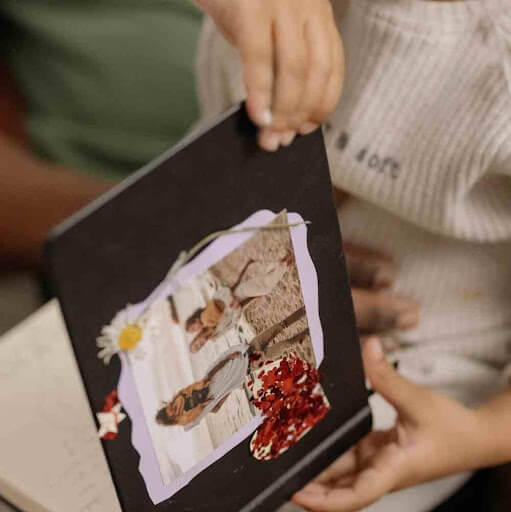
As opções de capa para álbuns de fotos publicados no Google Fotos precisam ser revisadas. Usando as ferramentas fornecidas, você fica limitado a usar uma única imagem para sua capa e tem poucas oportunidades de personalizar sua aparência. Ninguém impedirá ninguém de fazer capas de álbuns de fotos com software de design, se é isso que lhe interessa.
Os álbuns de fotos quadrados do Google eliminam algumas das incertezas em relação ao layout. A implementação fácil da imagem da capa é possível usando um JPEG ou PNG quadrado de alta resolução.
Empacotando -
Então, para finalizar, diremos para você seguir seu hobby de fotografia. Pois pode lhe dar memórias para criar para o seu eu futuro. Esperamos que essas recomendações ajudem a criar facilmente seu próprio álbum de fotos usando o Google Fotos. Compartilhe o artigo com outras pessoas para que conheçam este incrível serviço do Google Fotos.
